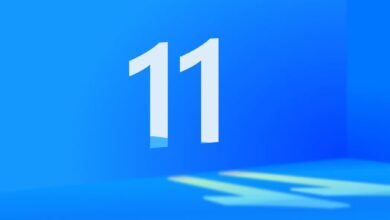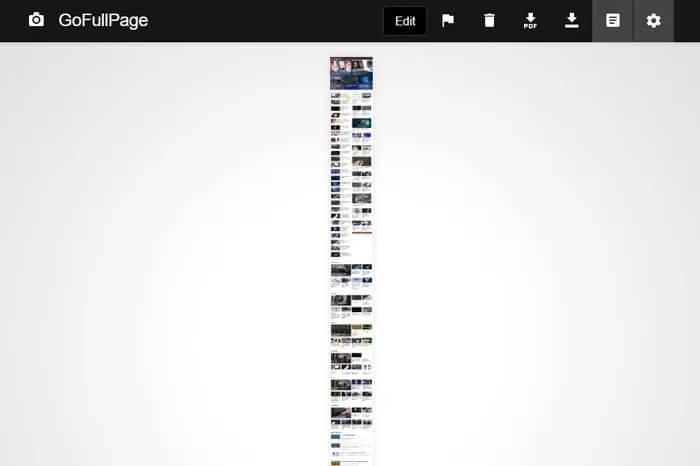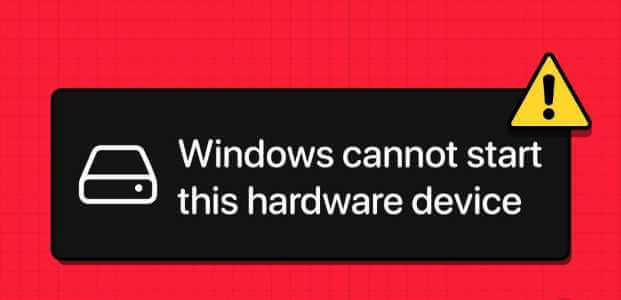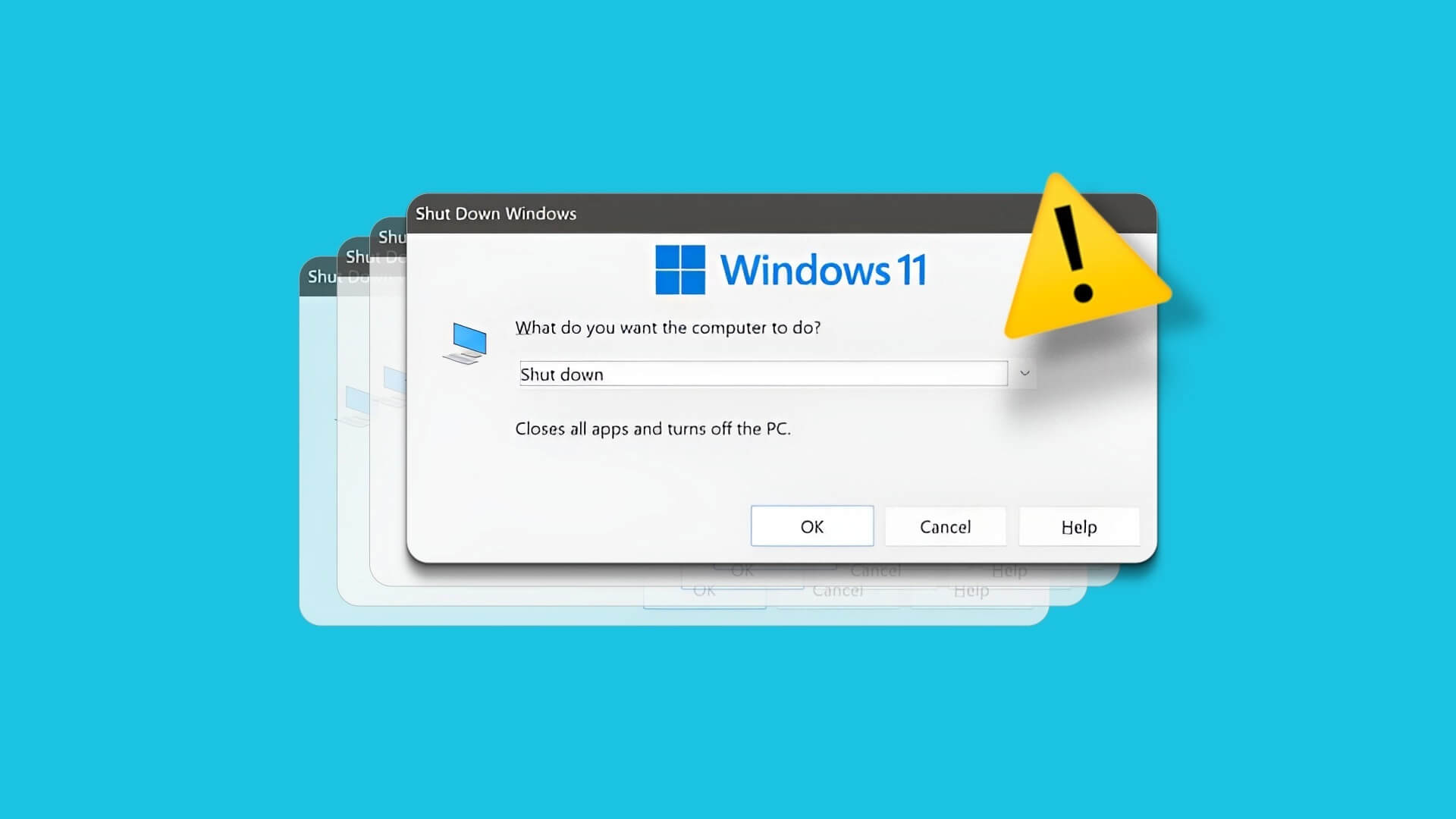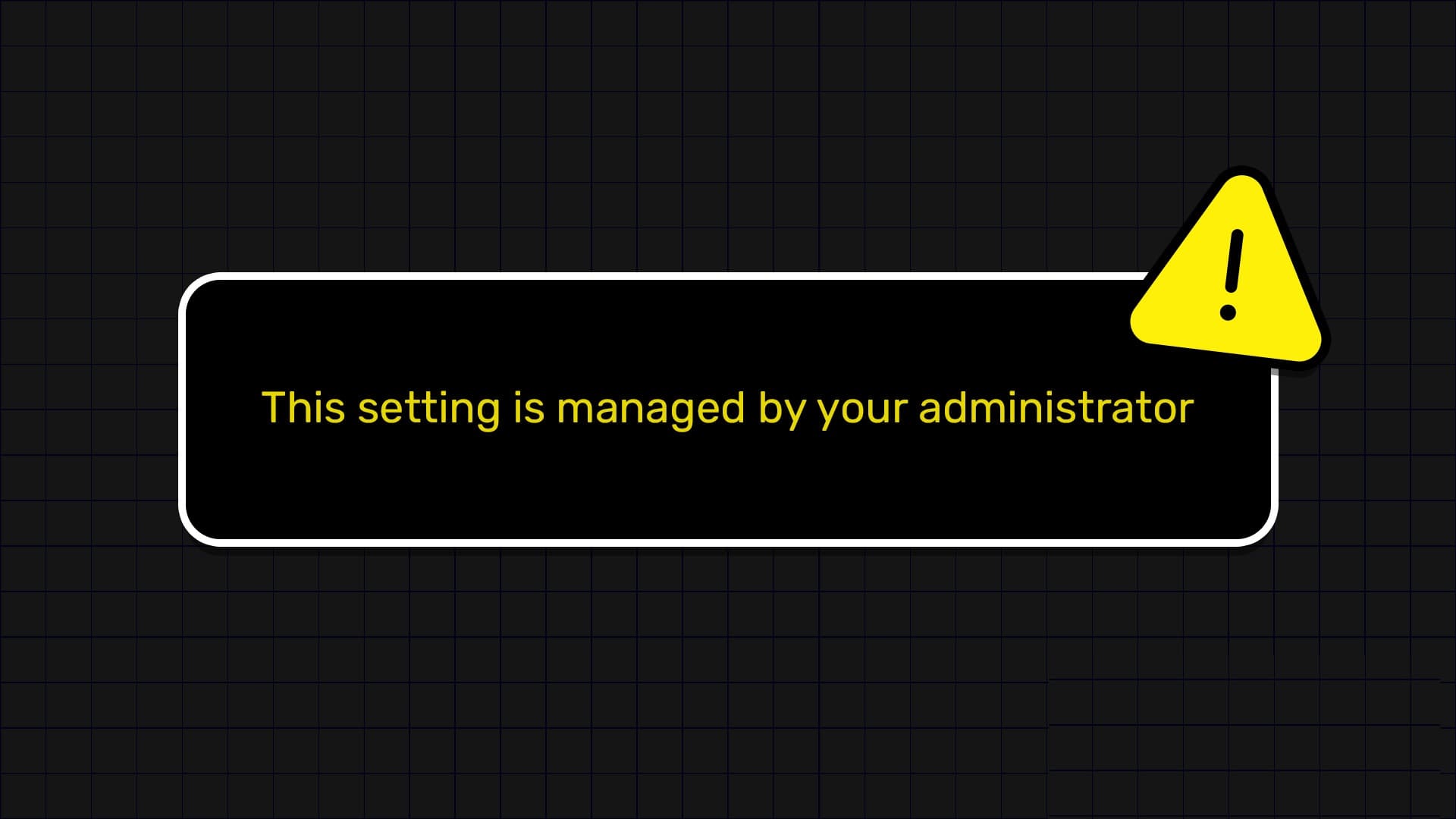Firefox, rekabetçi bir dizi özellik, özelleştirme seçeneği ve benzersiz bir eklenti seti sunar. Zaman zaman bu bir veya iki soruna yol açabilir. Firefox, Windows 10 veya Windows 11 PC'nizde yanıt vermeyi durdurursa, sorunu düzeltmeniz gerekir.İşte, Firefox'un Windows 7 ve Windows 10'de yanıt vermemesini düzeltmenin en iyi 11 yolu.
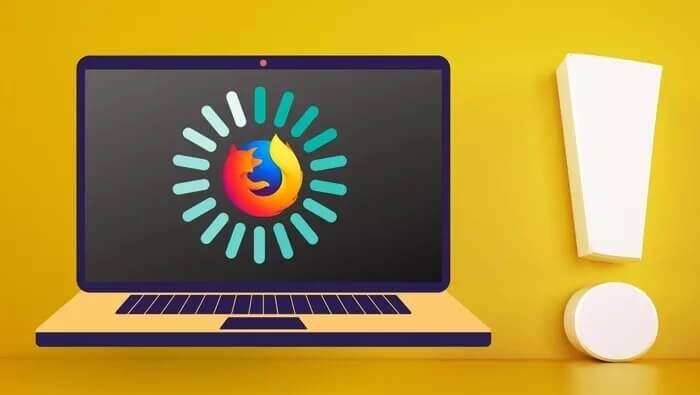
Firefox donarsa veya web sayfalarını yüklemesi uzun sürerse, bu bir endişe nedenidir ve göz ardı edilmemelidir. Firefox'un normal şekilde çalışmasına yardımcı olacak bir çözüm listesi derledik. Öyleyse başlayalım.
1. İnternet bağlantısını kontrol edin
Evinizdeki veya ofisinizdeki eksik veya kesintili bir İnternet bağlantısı bazen Firefox'un donmasına veya yanıt vermemesine neden olabilir. Bu yüzden yapmanız gereken ilk şey, bilgisayarınızdaki internet bağlantısını kontrol etmektir. Bunu yapmak için .tuşuna basın. Windows + I لفتح Ayarlar Windows'ta ve işarete gidin Ağ ve İnternet sekmesi. Bağlantı durumunu en üstte göreceksiniz.
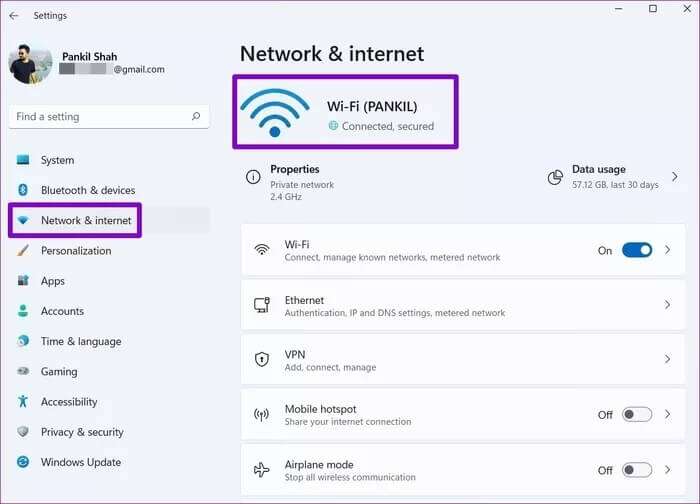
İnternet bağlantınızı daha fazla kontrol etmek için aşağıdaki gibi başka bir web tarayıcısı açmayı deneyebilirsiniz. Microsoft Edge veya Google Chrome Ve oraya birkaç sayfa yükleyin. İnternet çalışıyorsa, bu sorun giderme kılavuzuna devam edebilirsiniz.
2. FIREFOX'u yeniden başlatın
Firefox'u en son kullandığınızda aniden kapatırsanız, Firefox düzgün başlatılamayabilir. Ancak, Firefox tarayıcısını yeniden başlatmak bu güçlükten kurtulabilir.
Adım 1: basın Ctrl + Shift + Esc Koşmak için Görev yönetimi. tık Daha fazla detay Genişletmek için.
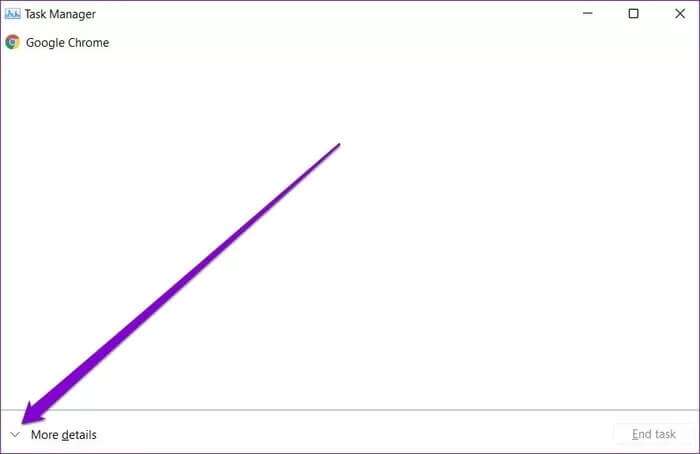
Adım 2: içinde Operasyonlar seçin Firefox Ve düğmesine tıklayın Görevi bitir Aşağıda.
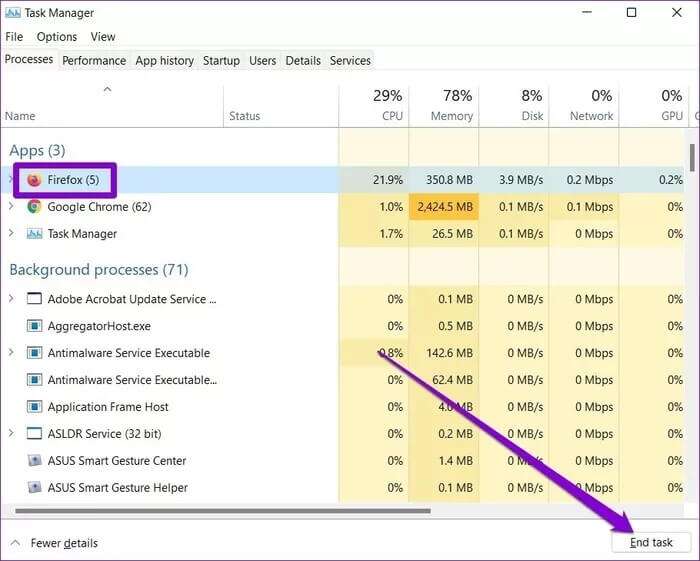
3. FIREFOX Sorun Giderme Modunu Deneyin
eğer güveniyorsan Firefox eklentileri Verimliliğinizi artırmak için bu eklentiler engel olabilir. Durumun bu olup olmadığını kontrol etmek için Firefox'u tüm eklentileri, temaları veya özel ayarlarınızın herhangi birini devre dışı bırakan bir sorun giderme modunda çalıştırın. İşte nasıl yapılacağı.
Adım 1: koşmak Firefox. Şimdi simgesine tıklayın Liste Sağ üst köşede, şuraya gidin: Yardım ve Mod'u seçin Sorun alt menüden.
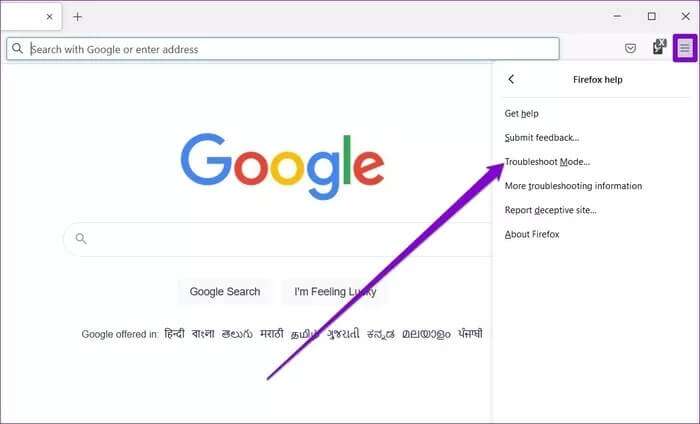
Adım 2: İstendiğinde, öğesine dokunun. Yeniden Firefox'u sorun giderme modunda çalıştırmak için.
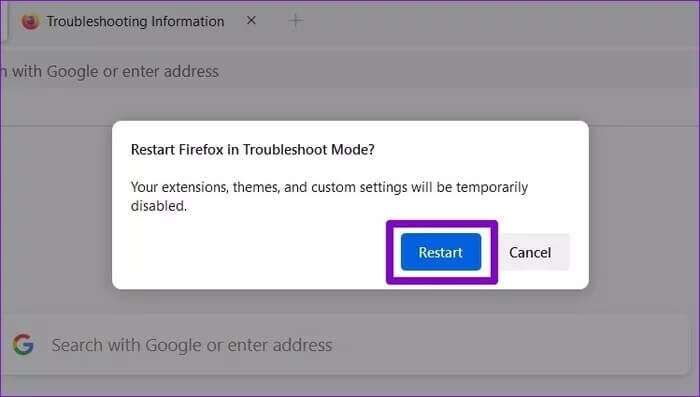
Şimdi Firefox'u birkaç dakika kullanmayı deneyin. İyi çalışıyorsa, Firefox yanıt vermiyor sorunu bir eklentiden kaynaklanıyordur. Yöneticiyi bulmak için tümünü devre dışı bırakmayı deneyin. Ardından bunları birer birer yeniden etkinleştirin. İşte nasıl.
Adım 1: aç Firefox Ve simgeye tıklayın Liste Ve seçin Eklentiler ve Özellikler Listeden.
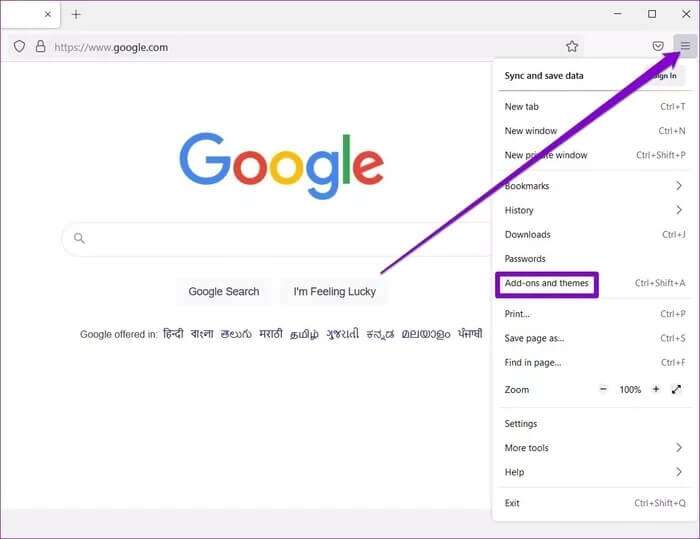
Adım 2: Şimdi eklentileri buradan kapatmak için anahtarları kullanın.
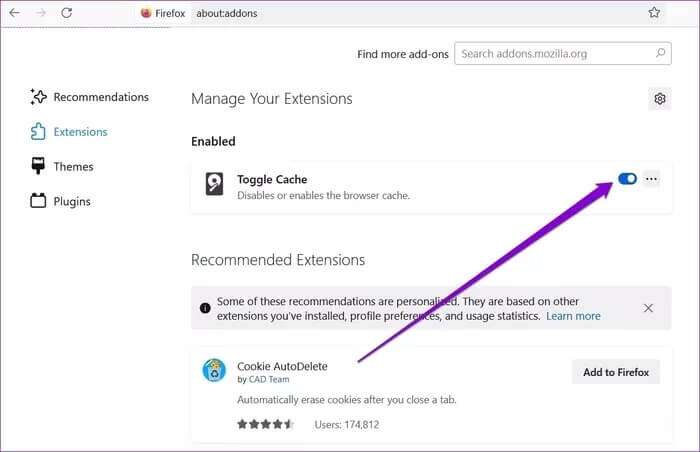
4. Donanım hızlandırmayı devre dışı bırakın
Varsayılan olarak, Firefox donanım hızlandırma etkinleştirilmiş olarak gelir. Bu özellik, işlemleri hızlandırmak için temel olarak CPU yerine bilgisayarınızın GPU'sunu kullanır. Ancak bazen bilgisayarınızdaki grafik kartına bağlı olarak Firefox'un donmasına da neden olabilir. Bu nedenle, yardımcı olup olmadığını görmek için Firefox'ta donanım hızlandırmayı devre dışı bırakmayı deneyebilirsiniz. İşte nasıl.
Adım 1: koşmak Firefox bilgisayarınızda ve simgesine tıklayın Liste Açmak için sağ üstte ayarlar.
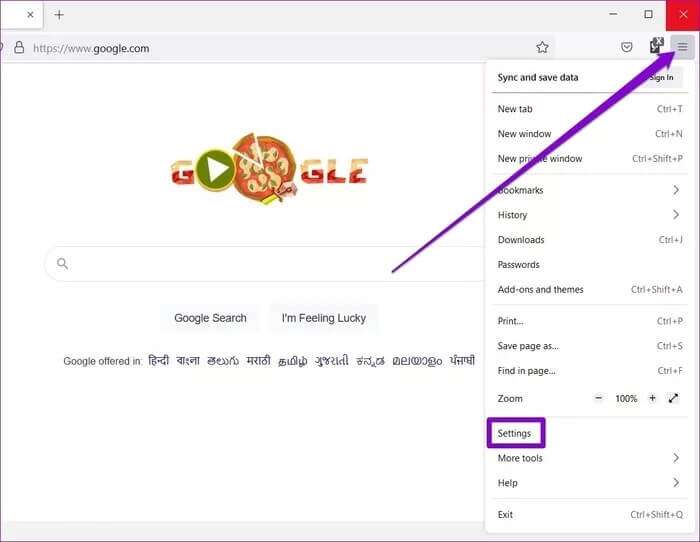
Adım 2: gitmek için aşağı kaydırın Performans bölümü. Şimdi “ yazan kutunun işaretini kaldırın.Önerilen performans ayarlarını kullanın".
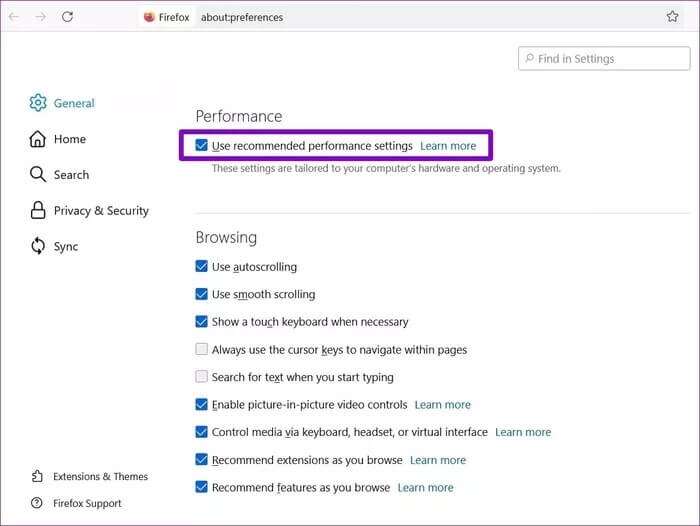
Aşama 3: Bundan sonra, "hazır olduğunda donanım hızlandırmasını kullan".
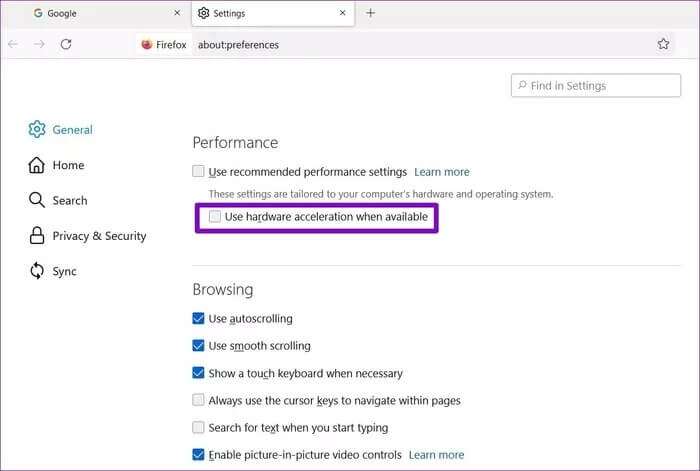
Şimdi iyi çalışıp çalışmadığını görmek için Firefox'u şimdi yeniden başlatın.
5. Önbelleği ve çerezleri temizleyin
Firefox gibi tarayıcılar, göz atma deneyiminizi geliştirmek için önbelleğe ve çerezlere güvenir. Bazen, güncel olmayan tarama verileri Firefox'a aşırı yük bindirebilir ve çakışmalar oluşturarak sonunda Firefox'un donmasına veya çökmesine neden olabilir. Bu nedenle, yardımcı olup olmadığını görmek için önbelleği ve çerezleri Firefox'tan temizlemeyi deneyebilirsiniz. İşte nasıl.
Adım 1: aç Ayarlar Firefox'ta.
Adım 2: Şimdi sekmeye git Gizlilik ve güvenlik solunuzda ve aşağı kaydırın Çerezler ve web sitesi verileri. Bundan sonra, düğmesine basın Verileri temizle.
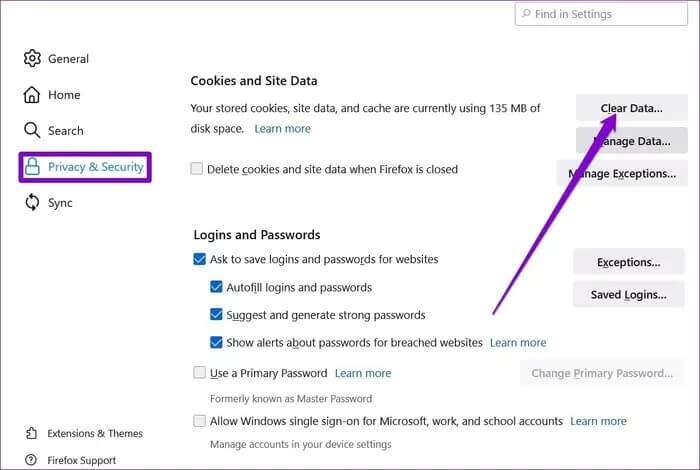
Aşama 3: Bir tabakta Net veriler " yazan kutuları işaretleyin.Çerezler ve web sitesi verileri"Ve"Önbelleğe alınmış web içeriği. Son olarak, basın Açık.
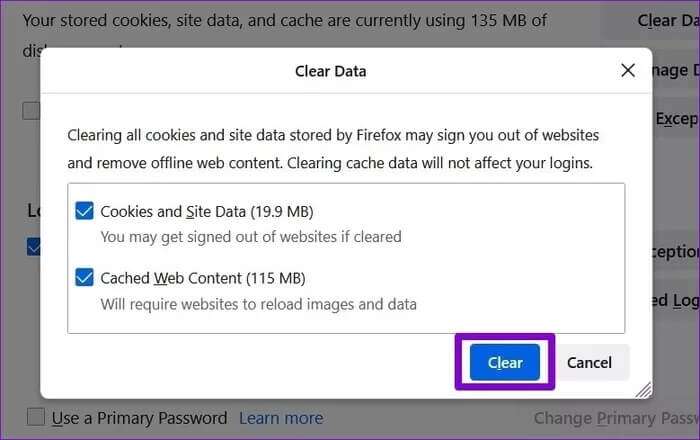
6. FIREFOX güncellemesi
Firefox'un daha eski bir sürümünü kullanıyorsanız, şunları yapabilirsiniz: güncellemeyi dene en son (potansiyel olarak daha kararlı) sürüme. Bu güncellemeler genellikle tarama deneyiminizi iyileştirmeye yardımcı olabilecek hata düzeltmeleri ve iyileştirmeler içerir.
Firefox'ta güncellemeleri nasıl kontrol edeceğinizi öğrenmek için okumaya devam edin.
Adım 1: aç Firefox bilgisayarınızda. simgesine tıklayın Liste Ve git "talimatlar" Ve “Firefox hakkında".
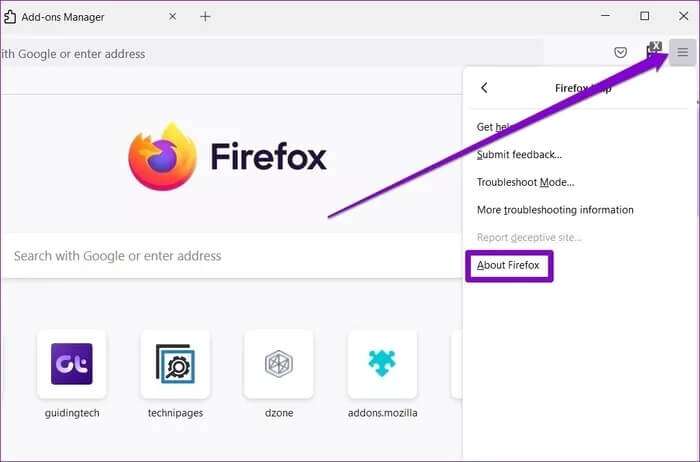
Adım 2: Bir kez orada, Firefox otomatik olarak yeni güncellemeleri taramaya ve yüklemeye başlamalıdır.
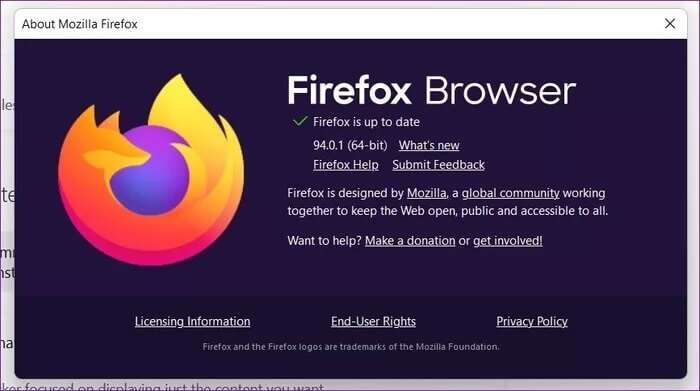
7. FIREFOX'I SIFIRLA
Son olarak, hiçbir şey işe yaramazsa, Firefox'u sıfırlamak son seçeneğiniz olabilir. Neyse ki, Firefox, yer imlerinizi, kayıtlı şifrelerinizi ve açık sekmelerinizi olduğu gibi korurken yalnızca eklentileri ve tercihleri kaldıran tarayıcıyı yenileme seçeneği taşıdığı için bu o kadar da zor değil. İşte nasıl yapılacağı.
Adım 1: aç Firefox bilgisayarınızda. simgesine tıklayın Liste sağ üstte ve şuraya gidin: "talimatlar" , Ve tıklayın "Firefox Hakkında".
Adım 2: Bir sonraki pencerede, düğmesine tıklayın Yenile Firefox sıfırlamak için.
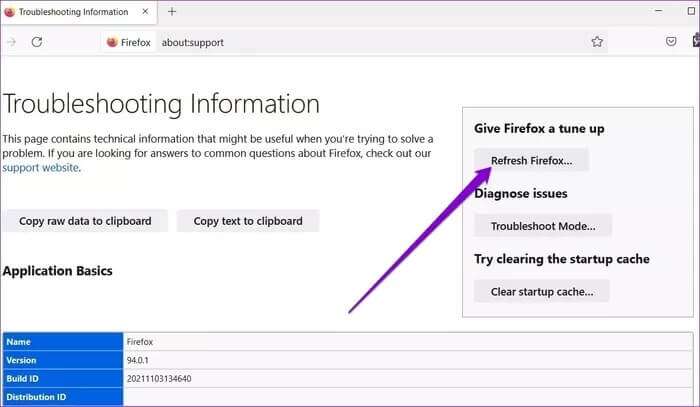
Aşama 3: seçmek Yenile Firefox Bunu yapmak istendiğinde.
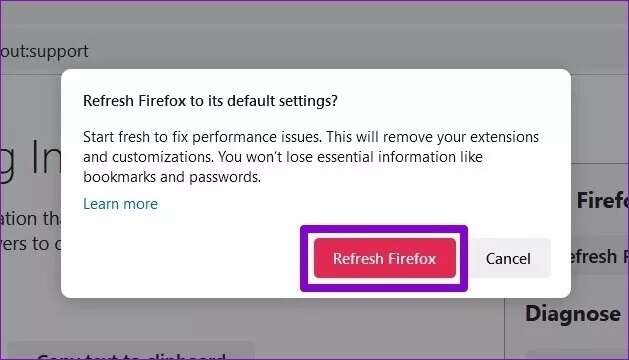
Yapmalısın. Tarayıcı ayarlarınızın çoğu varsayılan değerlerine sıfırlandığından, Firefox artık iyi çalışıyor olmalıdır.
her zamankinden daha hızlı
Firefox yanıt vermeyi bıraktığında, farklı bir tarayıcıya geçmek kolaydır. Ancak Firefox'u seviyorsanız, sorunu gidermeye değer. Çözümlerimizin çoğu Firefox'un Windows 10 ve Windows 11'de yanıt vermemesini düzeltmiş olsa da, bu çözümler işinize yaramazsa Firefox'u silerek yeniden yükleyebilir ve ardından tekrar kurun, Sorunu çözen başka bir çözüm bulduysanız, yorumlarda bize bildirin.